
यदि आप पाते हैं अपने आप को एक नियमित आधार पर अपने अन्य ईमेल खाते के लिए संदेश अग्रेषित करते हैं, तो क्यों नहीं इस कार्य को स्वचालित? काम फ़िल्टर सुविधा Gmail में कर सकते हैं स्वचालित रूप से आगे कुछ ईमेल का उपयोग करना, आप जब वे आपके इनबॉक्स मारा।
से अलग Gmail में किसी व्यक्ति के ईमेल अग्रेषण ऐसा करने के लिए एक फिल्टर नियम बनाने कि अग्रेषण ईमेल पता कनेक्ट करने के लिए की आवश्यकता है। आप पहले से ही एक सेट अप है, तो आप कर रहे हैं अच्छा नीचे दिए गए चरणों के साथ जाने के लिए। यदि नहीं, तो हमारे कैसे करें के लिए बाहर की जाँच Gmail में किसी अग्रेषण ईमेल पता की स्थापना ।
फ़िल्टर सेटअप खोलें
आप आसानी से तीन तरीकों में से एक का उपयोग करके Gmail में फिल्टर सेटअप खोल सकते हैं। का प्रयोग करें जो भी सरल या आप के लिए सबसे सुविधाजनक है।
साइडबार में "देखें सभी सेटिंग्स" अपने सेटिंग्स पर जाएँ, और उसके बाद क्लिक करने के लिए गियर आइकन पर क्लिक करें। फिल्टर और अवरोधित पतों टैब का चयन करें और क्लिक करें "एक नया फ़िल्टर बनाएं।"

तुम सिर्फ अग्रेषण और POP / IMAP टैब में एक अग्रेषण पता सेट है, तो आप भी इसे क्लिक करके प्राप्त कर सकते हैं "एक फ़िल्टर बनाने में।"

फिर भी एक और विधि जीमेल के शीर्ष पर खोज बॉक्स का उपयोग कर रहा है। खोज बॉक्स के दाईं ओर तीर क्लिक करें। यह रूपों को संयुक्त फिल्टर बनाने के साथ एक ईमेल की तलाश में।
[3 9]
फ़िल्टर मानदंड डालें
आप सबसे आम खाने दिखाई देंगे जहां मापदंड दर्ज कर सकते हैं आप के लिए देखो करने के लिए Gmail चाहते हैं। इनमें शामिल हैं से, के लिए, विषय, ये शब्द हैं, शब्द, और आकार में नहीं है। तुम भी ईमेल अटैचमेंट वाली और चाहे या नहीं आप चैट शामिल करना चाहते हैं के लिए चेक बॉक्स है।
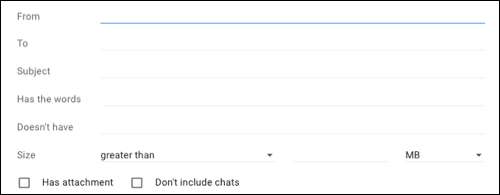
पूरा एक या अधिक फ़ील्ड ईमेल परिभाषित करने के लिए कि आप अग्रेषित करना चाहते। यहाँ उदाहरण के एक जोड़े आप आरंभ करने के लिए कर रहे हैं।
हो सकता है कि इस जीमेल खाते व्यापार के लिए है, लेकिन आप अक्सर व्यक्तिगत ईमेल प्राप्त करते हैं। आप क्षेत्र से दोस्तों और परिवार के सदस्यों के लिए ईमेल पते दर्ज कर सकते हैं, या लिखना प्रारंभ और एक सुझाव लेने। फिर, अपने निजी खाते में संदेशों को अग्रेषित।
[5 9]
शायद आप एक घटना की योजना बना और एक अन्य ईमेल पते पर से संबंधित सभी ईमेल अग्रेषित करना चाहते हैं कर रहे हैं। शब्द दर्ज करें जिसे आप शामिल करना में ये शब्द हैं या अगर वे संभावना ईमेल के मुख्य भाग में दिखाई देंगे क्या क्षेत्रों है नहीं करना चाहता। यदि आप चाहें तो आप भी विषय पंक्ति फ़ील्ड का उपयोग कर सकते हैं।
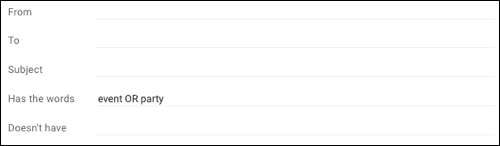
एक बार जब आप में प्रवेश मानदंड है कि आप उपयोग करना चाहते है, "फिल्टर बनाएं" क्लिक करें।
[6 9]
फ़िल्टर कार्य चुनें
इसके बाद, आप ईमेल मानदंड है कि अभी-अभी डाला के आधार पर कार्रवाई का चयन करेंगे। "आगे यह करने के लिए" के लिए बॉक्स को चेक करें और ड्रॉप-डाउन सूची में अग्रेषण ईमेल पता चुनें।
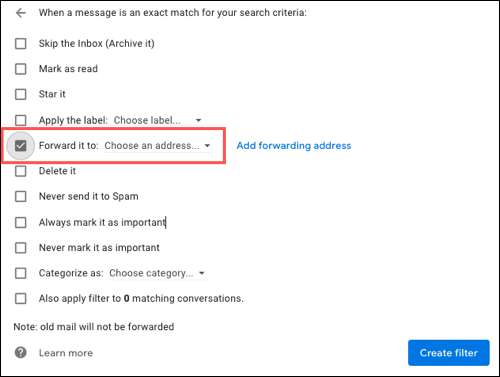
यदि आप चाहें तो भी अधिक कार्यों का चयन कर सकते हैं। उदाहरण के लिए, हो सकता है आप चाहते हैं ईमेल पढ़ने के रूप में चिह्नित, अपने संग्रह के लिए भेजा, या नष्ट कर दिया। सभी कार्यों है कि आप अग्रेषण के अलावा लागू करना चाहते हैं के लिए बॉक्स चेक करें। जब आप समाप्त कर, "फिल्टर बनाएं" क्लिक करें।
[9 0]
[9 2] [9 3] ध्यान दें: एक बार जब आप फिल्टर बनाने के लिए, यह केवल नए अपने Gmail इनबॉक्स में डिलीवर ईमेल आपको अग्रेषित करेगा। आप ईमेल है कि आप पहले से ही अग्रेषित किया जाता है, चाहते हैं, आप अपने आप को ऐसा करने के लिए होगा।फिल्टर या बंद करो अग्रेषण संपादित करें
आप को संपादित करने या एक फिल्टर है कि आप जीमेल से किसी भी समय में बनाने हटा सकते हैं। साइडबार में "देखें सभी सेटिंग्स" अपने सेटिंग्स पर जाएँ, और उसके बाद क्लिक करने के लिए गियर आइकन पर क्लिक करें। अपने वर्तमान फिल्टर की एक सूची देखने के लिए फिल्टर और अवरोधित पतों टैब चुनें।
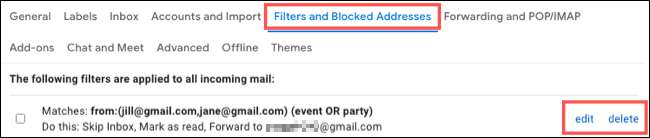
एक परिवर्तन करने के लिए, फिल्टर के अधिकार के लिए "संपादित करें" पर क्लिक करें। अपने समायोजन करें और क्लिक करें "फ़िल्टर अपडेट।"
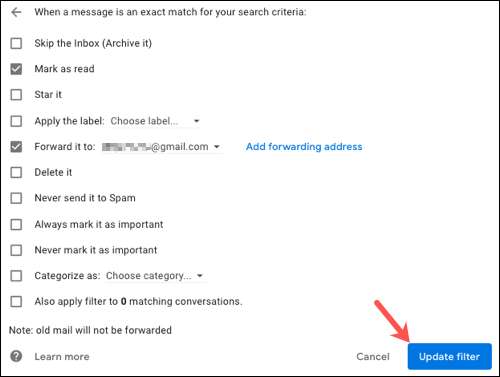
एक फिल्टर का उपयोग पूरी तरह रोकने के लिए, "हटाएँ" इसके बारे में सही करने के लिए क्लिक करें। फिर, क्लिक करके पुष्टि करें "ठीक है।"
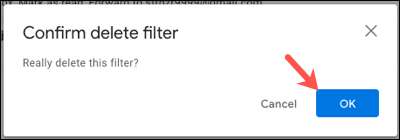
आप लगातार ईमेल कि बेहतर किसी भिन्न ईमेल खाते के माध्यम से संबोधित कर रहे हैं प्राप्त करते हैं, Gmail में आगे विशिष्ट संदेशों को एक फिल्टर की स्थापना पर विचार करें। और अधिक जानने के लिए, हमारा मेल फ़िल्टर करने के लिए Gmail गाइड ।







